Photoshop做照片分割效果教程(3)
来源:
作者:
学习:1397人次
3、按CtrL+J复制素材层上选中的地方。使选择工具处于新选区状态:  ,羽化为0。载入新复制层的选区,移动选区到不同的参考线方格位置,回到素材层,按Ctrl+J复制,重复上面的步骤直到把素材分为九块:
,羽化为0。载入新复制层的选区,移动选区到不同的参考线方格位置,回到素材层,按Ctrl+J复制,重复上面的步骤直到把素材分为九块: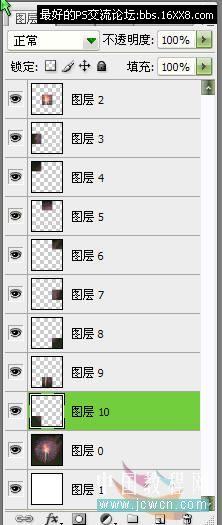
4、删除素材层,回到其中任一分割层,按Ctrl+T自由变换,为了达到精确变换,我们不用手动变换,而是到变换的属性栏中修改 设置完,回车确定。重复上面的步骤,对其它的分割层进行变换,如下图示
设置完,回车确定。重复上面的步骤,对其它的分割层进行变换,如下图示
学习 · 提示
相关教程
关注大神微博加入>>
网友求助,请回答!







